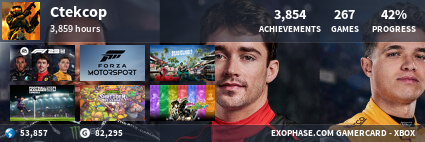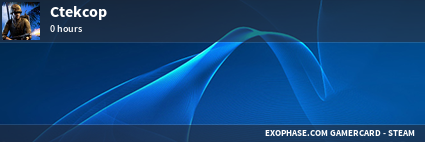- Iscritto dal
- 7 Apr 2011
- Messaggi
- 6,836
- Reazioni
- 1,001
- Medaglie
- 8

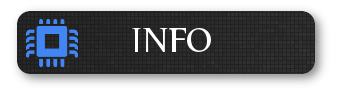
La motherboard è la scheda principale sulla quale vengono montati processore, RAM , scheda grafica, schede PCI/PCI Express e i cavi collegamenti per gli HDD/SSD, i lettori/masterizzatori e le varie linee d'alimentazione; sulla scheda madre troviamo anche tutte le connessioni che di solito vediamo sul retro del computer.
La scheda madre non influisce in maniera percettibile sulle prestazioni (a parte per chi fa OC), ma va presa in base alle funzioni che a noi ci interessano e all`uso che dovremo fare del pc.
Inutile prendere una scheda madre di fascia alta per mettere su un processore di fascia bassa come è abbastanza un controsenso prendere una cpu di fascia alta con una scheda madre di fascia bassa.
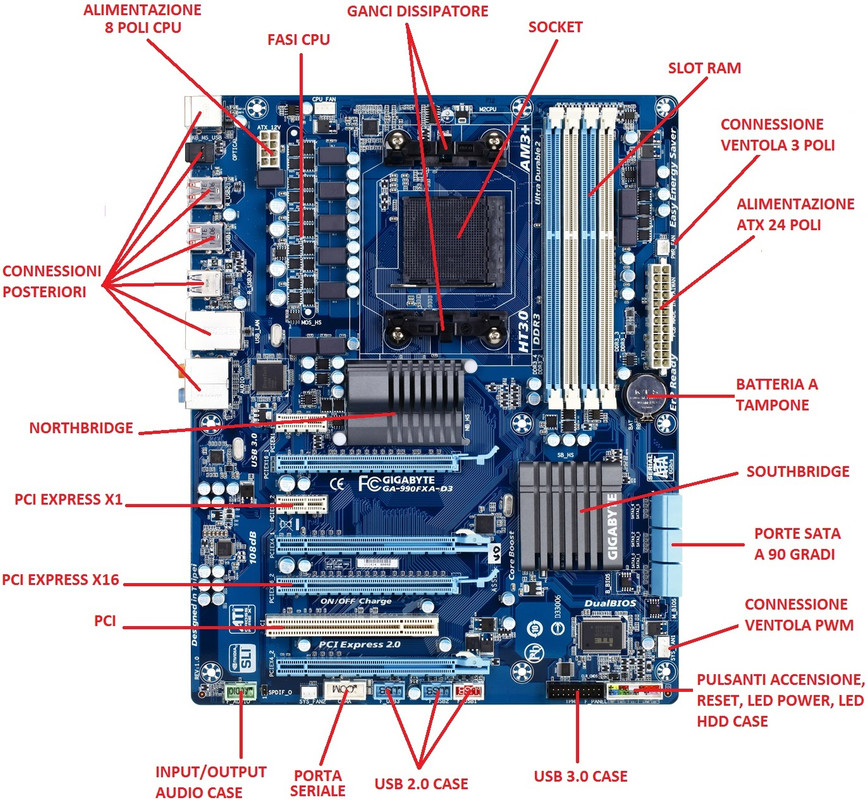
FORMATI

•ATX
È il formato standard ed è il modello più grosso (ci sarebbero pure le EATX, ma sono molto di nicchia) e con più connessioni Pci Express/PCI.
È il modello in cui “si riesce a metterci le mani”, perché tutte le connessioni sono facilmente raggiungibili (al contrario della mATX dove spesso le connessioni con schede e cavi collegati sono difficili da raggiungere).
•mATX
È un formato un pò più piccolo della ATX (più corto) a spese di meno porte PCI Express (raramente ci sono connessioni PCI su questo modello) e connettori più ravvicinati.
Vengono usati per chi vuole un pc un po’ più compatto (quindi avere anche un case più piccolo), per chi vuole risparmiare sul costo della scheda (la fascia bassa sono solo così) e per chi non ha bisogno di tutte le porte di connessione della versione ATX.
Nell`ultimo periodo sono stati fatti anche modelli per overclock (per chi vuole un sistema compatto, ma vuole divertirsi con l`OC) di fascia alta.
•Mini ITX
è il formato più piccolo che c`è e a volte le cpu inserite sono raffreddate passivamente (senza ventola). Hanno poche connessioni e vengono principalmente usate per piccoli sistemi a basso consumo energetico come HTPC, sistemi di sorveglianza, NAS ecc…
Alcuni modelli invece di montare le ram di dimensione standard, usano le ram da portatile.
Non ci sono molti modelli in commercio per via della poca richiesta.
È il formato standard ed è il modello più grosso (ci sarebbero pure le EATX, ma sono molto di nicchia) e con più connessioni Pci Express/PCI.
È il modello in cui “si riesce a metterci le mani”, perché tutte le connessioni sono facilmente raggiungibili (al contrario della mATX dove spesso le connessioni con schede e cavi collegati sono difficili da raggiungere).
•mATX
È un formato un pò più piccolo della ATX (più corto) a spese di meno porte PCI Express (raramente ci sono connessioni PCI su questo modello) e connettori più ravvicinati.
Vengono usati per chi vuole un pc un po’ più compatto (quindi avere anche un case più piccolo), per chi vuole risparmiare sul costo della scheda (la fascia bassa sono solo così) e per chi non ha bisogno di tutte le porte di connessione della versione ATX.
Nell`ultimo periodo sono stati fatti anche modelli per overclock (per chi vuole un sistema compatto, ma vuole divertirsi con l`OC) di fascia alta.
•Mini ITX
è il formato più piccolo che c`è e a volte le cpu inserite sono raffreddate passivamente (senza ventola). Hanno poche connessioni e vengono principalmente usate per piccoli sistemi a basso consumo energetico come HTPC, sistemi di sorveglianza, NAS ecc…
Alcuni modelli invece di montare le ram di dimensione standard, usano le ram da portatile.
Non ci sono molti modelli in commercio per via della poca richiesta.
SOCKET
Il socket della scheda madre dev'essere assolutamente lo stesso del processore, altrimenti non potrete montarlo in alcun modo.
Esempio: Un i7 6700K potrete montarlo soltanto sul socket LGA1151 e non sul socket LGA2011
AMD usa socket di tipo PGA, la CPU ha i piedini che si inseriscono poi nei fori del socket.
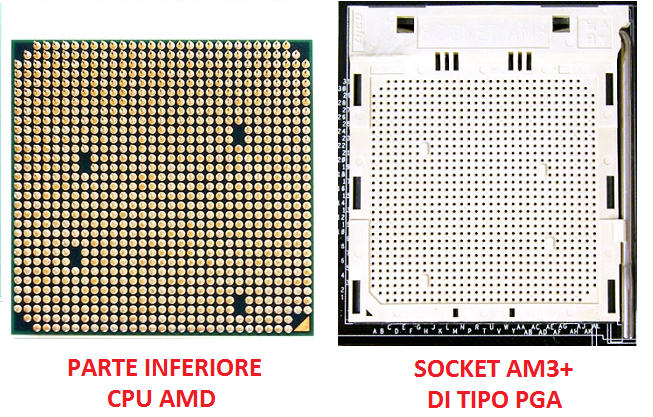
Intel usa socket di tipo LGA, sulla CPU ci sono i contatti mentre i piedini si trovano sul socket; è più difficile rompere la cpu, ma è più facile che si rompino i contatti sulla scheda madre

CHIPSET
Nei nomi delle schede madri è quasi sempre presente il nome del chipset (ad esempio Z170, H67, 990FX ecc...): questo è il nome del chip principale della scheda madre. Negli anni scorsi il suo compito era quello di mettere in comunicazione processore e RAM, mentre ora il controller delle memorie sta diventando sempre più spesso integrato nelle CPU lasciando al chipset altri compiti. Un tempo integravano pure la grafica integrata, ora si trova all`interno della CPU. Le differenze prestazionali contano solo ai fini dell'overclock, nell'uso quotidiano non ci sono differenze.
Esempio se si vuole effettuare OC su schede Intel, bisognerà prendere il chipset Z170.
N.B.: in realtà, quello che è comunemente chiamato chipset, andrebbe chiamato "northbridge". Il vero chipset è l'insieme di northbridge e southbridge coi vari controller per le interfacce.
CONNESSIONI ESTERNE

Sono le connessioni esterne che troviamo nella parte posteriore del pc.
Possiamo avere:
USB 2.0
le normali porte USB;
USB 3.0
la nuove versione della classica porta, è più veloce e per essere sfruttata necessita di dispositivi conformi allo standard USB 3.0;
USB 3.1
nel gennaio del 2013 sono state pubblicate le specifiche per una nuova porta con velocità teorica di circa 10Gbps ;
USB 3.2 Gen 2x2
il 2013 vede l'introduzione di nuove porte: le USB 3.2 Gen 2x2 con throughput fino a 20Gbps. Mentre le vecchie 3.1 prendono il nome di USB 3.2 Gen 2x1 e le 3.0 sono state rinominate in USB 3.2 Gen 1x1 ;
PS/2
tastiera/mouse: sono le due porte rotonde (verde mouse, viola tastiera) che venivano usate per collegare tastiere e mouse prima della diffusioni di questi dispositivi con connessione USB, nelle schede madri moderne o sono state rimosse oppure ce n`è una sola che può essere usata o per il mouse o per la tastiera;
CONNESSIONI S/PDIF
(coassiali/ottiche)
connessioni usate per il trasporto di dati audio in digitale;
INPUT/OUTPUT AUDIO
il numero di queste uscite dipende dalla scheda audio integrata;
ETHERNET (o LAN, o RJ45)
la classica porta per connettersi ad una rete, per esempio al proprio router/modem;
DVI
uscita video digitale dalla gpu integrata nella CPU;
HDMI/Displayport
uscita video e audio digitale dalla gpu integrata nella CPU;
Nelle schede madri più vecchie potremmo avere anche queste connessioni:
eSATA
una connessione per hard disk esterni, più veloce di USB 2.0, simile alla velocità della porta Sata, è un formato che non ha preso mai piede ed ormai non è più presente sulle schede moderne (al massimo ce n`è una sola);

FIREWIRE
era una connessione proprietaria Apple antagonista della USB 2.0 e veniva usata per hard disk e macchine fotografiche.
Benchè era più veloce della usb 2.0 il formato non ha mai preso piede ed è stato abbandonato da un po’ di anni pure dalla apple, non è più presente su nessun modello;
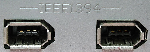
VGA
uscita video analogica collegata alla scheda grafica integrata nella cpu o nel chipset;

PORTA PARALLELA
era una porta usata per collegare stampanti, scanner e altre apparecchiature elettroniche, in ambito industriale è ancora usata (vecchi macchinari) e ormai è assente da qualsiasi scheda madre di uso consumer;

PORTA SERIALE
l'antenato della porta USB, serviva per collegare mouse e altre apparecchiature elettroniche che comunicano con il protocollo RS232, in ambitro industriale è ancora usato, ma ormai è rpesente su poche schede madri (anche perchè esistono dei convertitori USB TO RS232)

CONNESSIONI INTERNE
USB 2.0
si trovano sotto forma di piccoli gruppi di pin (quelle punte di metallo simili ad aghi presenti in vari punti sulle motherboard) e servono a collegare altre porte USB oltre a quelle presenti sul retro del computer, per esempio quelle che si trovano sopra o davanti al case;


USB 3.0
la presa per le USB 3.0 frontale presenta più pin rispetto a quella delle 2.0, di solito su una scheda madre sono presenti massimo 2 connettori così;

SATA I, II, III
queste sono le porte alle quali vengono collegati gli HDD/SSD e lettori/masterizzatori. Ognuno di questi dispositivi può essere collegato a qualsiasi porta SATA, a differenze del vecchio standard IDE nel quale bisognava prestare attenzione alle connessioni master/slave.
Un'altra differenza con la porta IDE è che la porta SATA è hotplug (si possono attaccare e staccare i dischi anche se il pc acceso senza far danni);
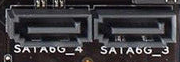
M.2
è una connessione usata per collegare le schede SSD, è più veloce rispetto alla porta SATA III;


RAM
sulla scheda madre ce ne sono 2 o 4 slot, per far funzionare il pc deve esserci almeno un banco inserito.
PCI-EXPRESS
sono quegli slot alla quale vanno collegate le schede video e le eventuali schede audio dedicate, o altri vari tipi di schede.
Esistono 4 versioni:
- x16 è quella più lunga, viene usata principalmente per le schede video
- x4 e x8 porte abbastanza rare sui pc consumer, sono usate soprattutto sulle MB da server
- x1 è quella più corta, viene usata per le schede audio, ethernet, controller raid ecc….
Nella x16 entrano tutti i tipi di schede (sia che siano x8 che x1) mentre una scheda x16 non entrerà mai in uno slot x1/x8.
Quando si desiderano montare più schede video in parallelo è bene verificare che la scheda madre sia dotata di abbastanza slot (almeno 2 da x16) e che essi siano abbastanza distanti da permettere fisicamente il montaggio del sistema multi-scheda (Crossfire/SLI).

CONNETTORI ALIMENTAZIONE
Sulla scheda madre vanno collegati OBBLIGATORIAMENTE due connettori dall`alimentatore:
il primo è il 24 poli ATX (nelle schede antecedenti il 2005 sarà a 20 poli);
il secondo, che serve ad alimentare la CPU, può essere di due tipi: nelle schede di fascia bassa/media (Senza impostazioni OC) sarà a 4 poli, mentre nelle schede con impostazioni per effetturare OC sarà a 8 poli (in quelle di fascia altissima possono essere anche due).

Se non si effettua OC nella connessione a 8 poli si può inserire anche un solo connettore da 4 poli (come mostra in figura)
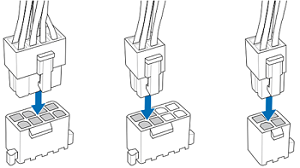
PRESE VENTOLE
possono essere da 3 o 4 pin e servono per collegare le ventole del case e del dissipatore alla scheda madre. I connettori 3 pin danno alimentazione e mostreranno alla scheda madre gli RPM della ventola. La ventola girerà al massimo in questo caso (NB: Alcune schede madri regolano la tensione inviata alla ventola, se è una ventola da 12 v e si vuole farla andre più piano, la scheda la alimenterà a una tensione inferiore per farla girarare più piano).
Una ventola a 3 poli può essere tranquillamente collegata a una porta 4 poli, ma girerà al massimo senza possibilità di regolazione. I connettori a 4 pin oltre a fare le stesse cose del 3 pin, c`è un filo che può controllare la velocità della ventola. La ventola (che si chaiamno Ventole PWM) sarà sempre alimentata a 12 V ma il filo di controllo regolerà la velocità a quella desiderata.
È sconsigliato collegare una ventola da 4 poli in una porta a 3 poli.
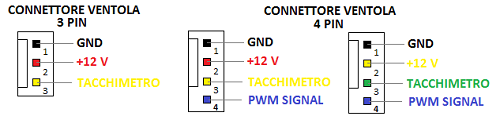
PORTA INPUT/OUTPUT AUDIO
a questi pin vanno collegate le eventuali entrate/uscite audio del case;
ALTRI PIN
sono presenti altri connettori che vanno collegati al case per assicurare il funzionamento dei tasti di accensione/reset, speker e dei led del case.
Nelle schede madri più vecchie potremmo avere queste connessioni:
Connessioni interne obsolete
IDE/PATA
interfaccia ormai superata dal SATA, anch'essa usata per dischi e lettori/masterizzatori. Per ogni porta (massimo di solito 2 per scheda madre) si poteva collegare un solo cavo flat che collegava due dispositivi IDE (uno master e uno slave).
Sui nuovi chipset questa porta non è più supportata;

FLOPPY
la porta di tipo parallelo (simile alla porta IDE, ma con meno pin) usata per connettere i vecchi lettori floppy e lettori a nastro. Su schede madri di uso lavorativo si possono ancora trovare;
PCI
era la vecchia connessione che ha sostituito negli anni 90 la connessione ISA, serviva per collegare schede audio, ethernet, wifi e altre periferiche. Con il fatto che ormai il cpu/chipset contiene tutte le periferiche (audio, ethernet, video ecc…) e con l`avvento della PCI Express x1, la pci è piano piano diventata inutile e ormai non si trova sempre meno nelle schede madri nuove.
AGP
era la vecchia connessione usata per collegare le schede video, è stata sostituita dal 2006 dalla PCI Express x16, non vengono più prodotte VGA in questo formato (l`ultima è stata la ATI HD4670).

IDE/PATA
interfaccia ormai superata dal SATA, anch'essa usata per dischi e lettori/masterizzatori. Per ogni porta (massimo di solito 2 per scheda madre) si poteva collegare un solo cavo flat che collegava due dispositivi IDE (uno master e uno slave).
Sui nuovi chipset questa porta non è più supportata;

FLOPPY
la porta di tipo parallelo (simile alla porta IDE, ma con meno pin) usata per connettere i vecchi lettori floppy e lettori a nastro. Su schede madri di uso lavorativo si possono ancora trovare;
PCI
era la vecchia connessione che ha sostituito negli anni 90 la connessione ISA, serviva per collegare schede audio, ethernet, wifi e altre periferiche. Con il fatto che ormai il cpu/chipset contiene tutte le periferiche (audio, ethernet, video ecc…) e con l`avvento della PCI Express x1, la pci è piano piano diventata inutile e ormai non si trova sempre meno nelle schede madri nuove.
AGP
era la vecchia connessione usata per collegare le schede video, è stata sostituita dal 2006 dalla PCI Express x16, non vengono più prodotte VGA in questo formato (l`ultima è stata la ATI HD4670).
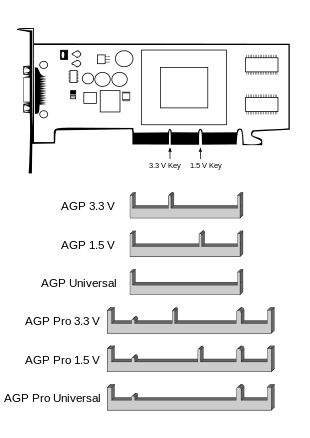
BIOS e BIOS UEFI
Il BIOS come dice il nome, Basic Input/Output System, è il software basilare contenuto nella scheda madre che serve per mettere in comunicazione i vari componenti hardware. Esso è aggiornabile, ma questa operazione è consigliata solo in caso di problemi, in quanto non apporta aumenti prestazionali ed è pure una procedura leggermente pericolosa: se durante l'aggiornamento mancasse la corrente o il PC si bloccasse la vostra scheda madre potrebbe essere non più utilizzabile.
Negli ultimi anni il BIOS si è evoluto in UEFI ed è presente in tutte le schede madri nuove.
La sostanziale differenza è che il BIOS prima era solo un menù di testo con le sole impostazioni della scheda madre, ma con UEFI è possibile per i produttori inserire programmi di diagnostica, un interfaccia grafica con il mouse, possibilità di inserire il SN di windows ecc…
Un'altra funzione che è stata aggiunta, per evitare che un aggiornamento del bios renda inutilizabile la scheda madre, è stata il doppio BIOS, così nel caso di fallimento dell`aggiornamento il BIOS si potrà ripristinare.
Se aggiornerete il vostro BIOS, potrete farlo sia da Windows (meglio di no, è il metodo meno sicuro), da USB avviabile oppure in alcuni bios c`è una sezione apposita per aggiornare dal BIOS da chiavetta USB (tipo EZ Flasher per le schede ASUS).
In ogni caso, troverete tutto il software necessario ed aggiornato all'ultima versione sul sito del produttore della vostra scheda madre.
Per entrare nel BIOS bisogna premere un tasto all`avvio del PC (all`avvio viene anche mostrato a video il tasto da premere per il bios e altre funzioni) e questo tasto cambia da produttore a produttore (nel libretto di istruzioni c`è scritto di solito).
Nello spoiler potete vedere la differenza tra un BIOS (a sinistra) e un BIOS UEFI (a destra)
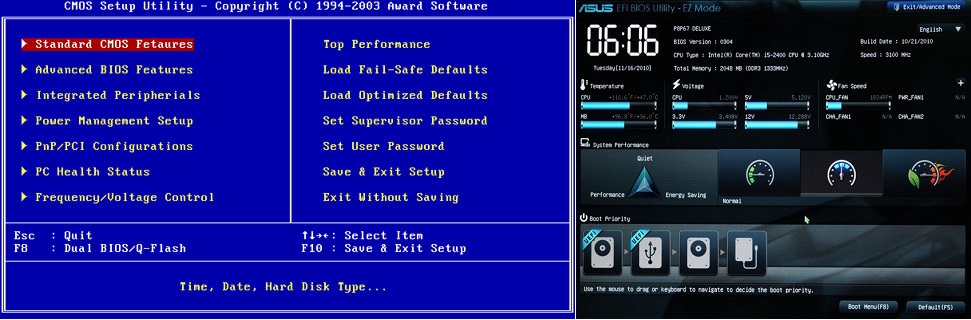
Nel caso si effettuano modifiche al BIOS che portano al blocco del PC (non si accende proprio), si possono effettuare due procedure per riportarlo alle impostazioni di fabbrica:
1- Staccare la spina dalla presa di corrente, staccare la batteria tampone e premere due/tre volte il tasto di accensione, poi reinserire la batteria e la presa di corrente.
2-Trovare sulla scheda madre (attenzione non tutte ce l`hanno) dei pin chiamati CLR_CMOS spostare il jumper sul piedino libero, attendere un minuto, riposizionare il jumper dove si trovava prima.
Se il BIOS da ancora problemi, potete provare a riflasharlo con la stessa versione oppure con una versione successiva (non è consigliabile tornare a versioni precedenti).
•CONDENSATORI: sono quei piccoli componenti cilindrici sparsi per la scheda. I condensatori elettrolitici (come quello nella prima immagine) sono indice di bassa qualità della scheda, mentre un alto numero di condensatori solidi (come quelli nella seconda immagine) indica una buona fattura della motherboard.

•ALIMENTAZIONE CPU: intorno al socket della CPU, uno o addirittura due connettori ausiliari da 8 pin sono sicuramente un buon segno per valutare la bontà dell'alimentazione che arriverà al nostro processore. Inoltre, generalmente più è alto il numero delle fasi di alimentazione e più sarà stabile la tensione che arriverà alla CPU al variare dei carichi. Per scoprire il numero di fasi, basta contare il numero di induttori (i cubetti neri, per capirci) attorno alla zona del socket. Stessa cosa vale per i condensatori solidi. Per chi fa overclock, avere dei dissipatori attorno al processore, che raffreddano le fasi, è fondamentale.
•DIAGNOSTICA: ogni pc ha un sistema di diagniostica all`avvio che in caso di fallimento da un segnale acustico o visivo.
In tutte le schede madri (a volte è integrato oppure si trova sul case) è presente uno speaker che in base ai bip che darà (i bip cambia in base anche al modello di BIOS), sarà possibile risalire all`errore>

Ecco una lista dei principali 3 bios e del significato dei loro BEEP:
BIOS AMI (American Megatrends),
I beep possono essere lunghi o corti.
Segnali Beep - Nome Errore - Significato
1 Breve - DRAM Refresh Failure - Errore di refresh nella memoria DRAM. Intervenire su quest'ultima.
2 Brevi - Parity Circuit Failure - Errore nella memoria DRAM di controllo Parità. Intervenire sulla memoria RAM.
3 Brevi - Base 64K RAM Failure - Errore dei primi 64K della memoria RAM o della memoria video.
4 Brevi - System Timer Failure - Errore del Timer della scheda madre. Se possibile, intervenire su quest'ultima.
5 Brevi - Processor Failure - Errore del Processore.
6 Brevi - Keyboard Controller A20 Error - Errore del controller A20 della tasatiera.
7 Brevi - Virtual Mode Exception Error - Il processore ha generato un errore. Potrebbe essere un errore del processore o della scheda madre.
8 Brevi - Display Memory Read/Write Test Failure - Errore della memoria della scheda video. Se l'errore persiste, cambiare scheda video.
9 Brevi - ROM BIOS Checksum Failure - Problemi nel BIOS. Se possibile, estrarre e ri-flashare il BIOS.
10 Brevi - CMOS Shutdown Read/Write Error - Batteria tampone scarica. Provvedere a rimpiazzarla.
11 Brevi - Cache Memory Error - Errore nella cache di secondo livello.
1 Lungo, 3 Brevi - Conventional/Extended Memory Failure - Test della memoria fallito.
1 Lungo, 8 Brevi - Display/Retrace Test Failure - Errore di accsso alla scheda video.
BIOS Award
Simile all`AMI, ma avrete dei segnali molto più generici e vaghi.
Segnali Beep - Significato
1 Lungo Ripetuto - Errore della memoria DRAM. Intervenire su quest'ultima.
1 Lungo, 2 Brevi - Indica un problema con la scheda video o con le memorie montate su di essa.
1 Lungo, 3 Brevi - Errore della scheda video.
1 Lungo Continuato - Generalmente indica un problema con RAM, ma alcune volte anche con la scheda video.
BIOS Phoenix
questo tipo di BIOS emette dei segnali interposti da delle pause, che verranno segnate nella tabella mediante dei "+".
Segnali Beep - Significato
1 + 1 + 3 - Errore di lettura della configurazione del CMOS. Provare un Clear-CMOS o staccare la batteria tampone per 1/2 ora ca.
1 + 1 + 4 - Errore del BIOS. Se possibile, estrarre e ri-flashare il BIOS.
1 + 2 + 1 - Errore sul chip del timer.
1 + 2 + 2 - Errore sulla scheda madre.
1 + 4 + 2 - Errore della memoria. Intervenire su quest'ultima.
2 + 1 + 1 - Errore della scheda video o della memoria.
3 + 2 + 4 - Errore del controller del mouse o della tastiera.
4 + 2 + 1 - Errore del chipset.
4 + 2 + 4 - Errore della scheda audio o del modem.
4 + 3 + 4 - Batteria tampone scarica. Provvedere a rimpiazzarla.
4 + 4 + 1 - Errore della porta seriale.
4 + 4 + 3 - Errore del CoProcessore matematico (errore ormai interno al processore).
I beep possono essere lunghi o corti.
Segnali Beep - Nome Errore - Significato
1 Breve - DRAM Refresh Failure - Errore di refresh nella memoria DRAM. Intervenire su quest'ultima.
2 Brevi - Parity Circuit Failure - Errore nella memoria DRAM di controllo Parità. Intervenire sulla memoria RAM.
3 Brevi - Base 64K RAM Failure - Errore dei primi 64K della memoria RAM o della memoria video.
4 Brevi - System Timer Failure - Errore del Timer della scheda madre. Se possibile, intervenire su quest'ultima.
5 Brevi - Processor Failure - Errore del Processore.
6 Brevi - Keyboard Controller A20 Error - Errore del controller A20 della tasatiera.
7 Brevi - Virtual Mode Exception Error - Il processore ha generato un errore. Potrebbe essere un errore del processore o della scheda madre.
8 Brevi - Display Memory Read/Write Test Failure - Errore della memoria della scheda video. Se l'errore persiste, cambiare scheda video.
9 Brevi - ROM BIOS Checksum Failure - Problemi nel BIOS. Se possibile, estrarre e ri-flashare il BIOS.
10 Brevi - CMOS Shutdown Read/Write Error - Batteria tampone scarica. Provvedere a rimpiazzarla.
11 Brevi - Cache Memory Error - Errore nella cache di secondo livello.
1 Lungo, 3 Brevi - Conventional/Extended Memory Failure - Test della memoria fallito.
1 Lungo, 8 Brevi - Display/Retrace Test Failure - Errore di accsso alla scheda video.
BIOS Award
Simile all`AMI, ma avrete dei segnali molto più generici e vaghi.
Segnali Beep - Significato
1 Lungo Ripetuto - Errore della memoria DRAM. Intervenire su quest'ultima.
1 Lungo, 2 Brevi - Indica un problema con la scheda video o con le memorie montate su di essa.
1 Lungo, 3 Brevi - Errore della scheda video.
1 Lungo Continuato - Generalmente indica un problema con RAM, ma alcune volte anche con la scheda video.
BIOS Phoenix
questo tipo di BIOS emette dei segnali interposti da delle pause, che verranno segnate nella tabella mediante dei "+".
Segnali Beep - Significato
1 + 1 + 3 - Errore di lettura della configurazione del CMOS. Provare un Clear-CMOS o staccare la batteria tampone per 1/2 ora ca.
1 + 1 + 4 - Errore del BIOS. Se possibile, estrarre e ri-flashare il BIOS.
1 + 2 + 1 - Errore sul chip del timer.
1 + 2 + 2 - Errore sulla scheda madre.
1 + 4 + 2 - Errore della memoria. Intervenire su quest'ultima.
2 + 1 + 1 - Errore della scheda video o della memoria.
3 + 2 + 4 - Errore del controller del mouse o della tastiera.
4 + 2 + 1 - Errore del chipset.
4 + 2 + 4 - Errore della scheda audio o del modem.
4 + 3 + 4 - Batteria tampone scarica. Provvedere a rimpiazzarla.
4 + 4 + 1 - Errore della porta seriale.
4 + 4 + 3 - Errore del CoProcessore matematico (errore ormai interno al processore).
Nei modelli di fascia media (oltre al classico Buzzer) avremo anche una piccola unità di diagnostica che accende dei led in base al componente che non funziona:
Esempio l`EZ Debug LED

Nei modelli di fascia alta invece avremo dei display a sette segmenti, che in caso di errore ci darà un codice e attraverso la tabella (fornita dal produttore nel libretto di istruzionio) si potrà risalire al problema; È il metodo migliore per risalire al problema.

RAM
(by FFlegend)

COS'E' LA RAM?
La memoria primaria (comunemente chiamata RAM poiché appartiene a questa categoria di memorie) è lo spazio in cui il computer, mentre è acceso, tiene tutti i dati che sta utilizzando, sia tutto il necessario al funzionamento del sistema operativo che tutti i nostri programmi in esecuzione, siano essi visibili e in uso o in background, cioè in funzione ma senza che noi li vediamo.
E' una memoria volatile (o temporanea), ovvero ha bisogno di un'alimentazione elettrica per mantenere memorizzate le informazioni; quando spegniamo il computer quindi, tuttò ciò che era in RAM viene perso.
COSA SIGNIFICA "RAM"? COME FUNZIONANO?
RAM è l'acronimo di Random Access Memory (memoria ad accesso casuale), ed è chiamata così perché in ogni momento si può accedere a qualsiasi cella di memoria conoscendone l'indirizzo, che non è altro che il chip, la riga e la colonna in cui si trova la cella.
Nelle RAM infatti in ogni modulo (scheda) i dati sono divisi in chip, che a loro volta contengono un determinato numero di celle disposte in una griglia, rintracciabili quindi conoscendone la riga e la colonna, come a battaglia navale.
Le celle di memorie sono formate da condensatori che possono essere scaricati e ricaricati, e i bit che compongono i dati vengono salvati attribuendo per esempio i condensatori carichi agli "1" e quelli scarichi agli "0". I condensatori, per mantenere la loro carica elettrica, devono subire un refresh, ovvero bisogna dargli tensione, altrimenti perdono la loro carica e di conseguenza il dato contenuto all'interno sotto forma di bit: questo è il motivo per il quale, spegnendo il computer, perdiamo tutti i dati in RAM.
Le RAM comunicano con la CPU tramite un canale chiamato bus, gestito dal memory controller.
Questa ovviamente è una visione molto semplificata del funzionamento di queste memorie, in realtà tutt'altro che banale.
TIPI DI RAM (DDR, DDR2, DDR3, SO-DIMM)
Il tipo di memoria RAM utilizzata attualmente nei nostri computer come memoria di sistema è SDRAM (evoluzione del precedente DRAM): con gli anni abbiamo visto evolversi questa tecnologia da DDR a DDR2, ed ora a DDR3, ma cosa cambia?
Sostanzialmente viene aumentata la velocità della memoria raddoppiando la frequenza di clock, quella frequenza sulla quale si basa il funzionamento della RAM. Viene anche progressivamente diminuita la tensione di funzionamento, diminuendo quindi calore generato e consumi; ad ogni evoluzione però salgono le latenze. Frequenze e latenze verranno approfondite in paragrafi a parte.
Per SO-DIMM s'intendono quei moduli di memoria in formato ridotto destinati ai computer portatili.
FREQUENZA
La frequenza a cui lavorano le RAM, espressa in MHz, la potrete trovare scritta in due modi: ad esempio dei moduli operanti a 800 MHz, potranno essere trovati anche come moduli PC2-6400. Niente di complicato, le due diciture hanno lo stesso significato, semplicemente il numero che segue "PC2-" è 8 volte la frequenza della RAM ed indica il massimo di dati che potrebbe teoricamente passare sul canale in MB al secondo. Il "2" indica la tipologia DDR2, ma può essere assente in caso di memorie DDR, o essere "3" in caso di RAM DDR3.
Mantenendo sempre come esempio delle DDR2-800, potreste trovare fra le caratteristiche la frequenza di 400 MHz: questa è la frequenza di input/output, ma l'architettura DDR (Double-Date Rate) lavora effettivamente ad una velocità doppia.
Perché tutto questo? Scendiamo leggermente più nel dettaglio, per chi fosse interessato.
I dati nelle tecnologia Double Date Rate sono trasferiti a 8 Byte per volta (essendo il bus a 64 bit ed ogni Byte formato da 8 bit, il calcolo è semplice, 64/8=8), per questo negli standard JEDEC, un importante organo che si occupa di definizione di standard in questo campo, viene applicata una moltiplicazione per 8.
Il clock, essendo un segnale periodico che sale e scende continuamente (come si vede nell'immagine sottostante), è formato da fronti di salita e fronti di discesa; in ogni ciclo di clock, il segnale sale e scende una volta. Con la tecnologia DDR si accede alle memorie sia ad ogni fronte in salita che ad ogni fronte in discesa, ed ecco spiegato il raddoppiamento della frequenza della RAM rispetto a quella alla quale realmente lavorano i chip di memoria. Questo vale per tutte le memorie DDR, siano esse DDR, DDR2 o DDR3.
TIMINGS (LATENZE)
Nelle specifiche delle RAM troviamo spesso sequenze di valori come 4-4-4-12: questi numeri indicano quanti cicli di clock le memorie devono aspettare per fare una determinata azione. Questi sono solo i 4 timings principali, ma ce ne sono molti altri; si parla, per la cronaca, di attese nell'ordine dei nanosecondi.
Per fare un esempio, il primo di questi timings è chiamato CAS o tCL, e indica il tempo necessario ad individuare la cella di memoria contenente le informazioni richieste.
A parità di frequenza, a minori latenze corrispondono ovviamente maggiori prestazioni, ma si parla di incrementi a dir poco impercettibili per un utilizzo normale (ma anche più avanzato) del PC.
RAFFREDDAMENTI

Va detto innanzitutto che i raffreddamenti vanno presi in considerazione solo da chi fa overclock, altrimenti non si notano differenze, un buon ricircolo d'aria nel case è più che sufficiente a raffreddare le memorie.
Detto questo, sulla RAM di qualità troviamo quasi sempre dei dissipatori passivi (come quelli in basso nella foto montati sulle RAM), quei blocchi di metallo che coprono uno o entrambi i lati del modulo di memoria. Dei buoni dissipatori sono importanti per chi fa overclock, sopratutto per chi si spinge a frequenze elevate aumentando i voltaggi, i quali sono la causa primaria di aumenti di temperatura.
E' possibile anche installare raffreddamenti ad aria attivi, cioé composti da una o più ventole, ad esempio quello in alto nella foto precedente con tre ventoline. Queste soluzioni assicurano temperature accettabili anche con voltaggi e frequenze molto fuori specifica, a patto di avere dei buoni dissipatori passivi sui moduli ed un case che favorisca la fuoriuscita dell'aria calda.
OVERCLOCK
L'obiettivo dell'overclock alle RAM è quello di alzare la frequenza senza aumentare troppo i timings e mantenendo un voltaggio più basso possibile. Per farlo, oltre ovviamente a moduli di buona fattura ed un sistema di dissipazione del calore adatto, è necessaria una scheda madre di qualità adatta a questa pratica.
La frequenza delle RAM non è liberamente impostabile, o almeno non direttamente, in quanto deriva dal bus di sistema. Le modalità variano da piattaforma a piattaforma, pertanto è difficile scrivere qualcosa che valga su ogni computer. In generale, il rapporto fra il bus e la frequenza delle RAM viene chiamato "divisore", anche se in realtà le RAM lavorano ad una frequenza maggiore di quella del bus.
L'overclock delle memorie non è un'operazione che influisce sensibilmente sulle prestazioni, solitamente viene eseguita per permettere al processore di salire ulteriormente in frequenza (anche la CPU lavora ad una velocità multipla di quella del bus), oppure per la semplice curiosità di scoprire il limite dei propri moduli.
SINGLE, DUAL E TRIPLE CHANNEL
Le memorie possono lavorare in queste tre modalità: single channel, dual channel e triple channel. La prima è quella standard e può essere utilizzata da qualsiasi configurazione.
Per sfruttare il dual channel invece (posto che la scheda madre lo permetta) bisogna montare una coppia di moduli identici (o quasi) negli slot dello stesso colore: per esempio nella foto sottostante, per far lavorare due moduli in dual channel dovremmo montarli nei due socket gialli o nei due arancioni; in caso di 4 moduli uguali (o almeno identici a coppie) potremmo occupare tutti gli slot sfruttando questa tecnologia. Questa possibilità è disponibile per tutte le attuali tipologie di RAM, quindi DDR, DDR2 e DDR3.

Il triple channel, com'è facile intuire dal nome, funziona allo stesso modo ma a gruppi di 3 moduli; per esempio nell'immagine sottostante sarà possibile far operare in triple channel tre moduli uguali montandoli negli slot rosso o in quelli neri.
In questo momento le uniche piattaforme (escluse quelle professionali per server) a poter sfruttare il triple channel sono quelle basate su Intel con socket LGA 1366 con moduli DDR3. Teoricamente è possibile sfruttare il dual channel montando una coppia di moduli adatti su due di tre slot dello stesso colore.

Come funzionano queste tecnologie?
L'obiettivo di queste innovazioni è quello di evitare colli di bottiglia da parte delle RAM a danno dei processori, raddoppiando o triplicando (rispettivamente dual o triple channel) la larghezza di banda totale del bus di sistema. In parole povere, il canale col quale comunicano CPU e RAM porta 64 bit alla volta, e con queste tecniche si aumenta questa larghezza a 128 o 192 bit.
L'aumento delle prestazioni è reale?
Nel caso del dual channel, la risposta purtroppo è NO. Svariati test hanno dimostrato che nell'uso quotidiano non c'è alcun aumento percettibile di prestazioni. Nel caso del triple channel invece, la situazione migliora.
Il dual channel è ormai presente su ogni scheda madre, di conseguenza è bene sfruttarlo visto che non costa nulla. E per le piattaforme adatte al triple channel, ovviamente vale lo stesso discorso.
RAM REGISTERED (O BUFFERED), RAM ECC E TECNOLOGIE SERVER
Le RAM registered (o buffered) e/o ECC entrano in gioco per lo più in ambito server, al fine di montare più moduli di memoria e/o ridurre gli errori nella trasmissione dei dati. Queste tecnologie sono assolutamente inutili nei computer "casalinghi": fanno lievitare il prezzo del sistema poiché non solo devono essere implementate nelle RAM, ma devono anche essere supportate dalla scheda madre, oltre al fatto che un controllo degli errori di questo tipo non è necessario per un utilizzo normale del PC.
Ma vediamo nel dettaglio queste caratteristiche, che possono essere presenti anche sullo stesso modulo:
- registered (o buffered): i moduli di questo tipo, chiamati anche R-DIMM, vengono montati su sistemi dove è presente un componente intermedio fra le RAM ed il memory controller (quest'ultimo, lo ricordiamo, ha il compito di mettere in comunicazione CPU e memorie). Questo componente serve a sgravare il controller da una parte del carico elettrico, permettendogli di gestire più moduli e montare quindi una quantità complessiva di RAM maggiore. In questo modo aumenta il prezzo e diminuiscono le prestazioni, visto che i dati devono passare attraverso un'altro componente;
- ECC (error-correcting code): normalmente i dati vengono trasportati dentro e fuori dalle RAM a pacchetti di 1 byte (8 bit): nei sistemi che supportano l'ECC viene aggiunto un bit, arrivando così a 9, che viene calcolato in base agli altri 8 dal mittente, e permette al ricevente di rilevare quasi sempre uno o più errori. Oltre a far aumentare il prezzo, il controllo e l'eventuale correzione in tempo reale dei dati rallentano il sistema;
- FB-DIMM (Fully Buffered DIMM): si tratta di un modo per risparmiare spazio sulle schede madri al fine di renderle più piccole a parità di slot, o di aumentare il numero di moduli a parità di grandezza: il risparmio di spazio sta nel numero minore di linee per la trasmissione dei segnali, che permette di montare un numero di slot 3-4 volte superiore al normale.
COSA SUCCEDE QUANDO TUTTA LA RAM E' OCCUPATA?
In questa condizione (che però non dovrebbe verificarsi mai in un sistema ben strutturato) i dati che dovrebbero andare in RAM vengono salvati temporaneamente in una zona dell'hard disk detta area di swap. Essendo questi dischi comunque estremamente più lenti della RAM, essa non può essere utilizzata continuamente perché rallenterebbe drasticamente l'utilizzo del computer.
PRIMA DI COMPRARE RAM, CONTROLLATE IL VOSTRO SISTEMA OPERATIVO!
Esistono due tipi di sistemi operativi: quelli a 32 bit (chiamati anche x86 o x32, anche se quest'ultima denominazione è errata) e quelli a 64 bit (o x64); per verificare il vostro tipo di sistema, da Windows cliccate col tasto destro su "Computer" o "Risorse del computer" e dalla scheda "Proprietà" verificate la tipologia.
Se siete su un 32 bit sarà inutile installare più di 3 GB di RAM poiché il limite di memoria realmente utilizzabile da questi sistemi varia a seconda dell'hardware da 3.25 GB a 3.50 GB, all'incirca. Nel caso dei 64 bit, non c'è limite alla massima RAM installabile, pertanto se volete installare 4 o più GB di memoria utilizzate questi sistemi (che quando possibile sarebbero da utilizzare lo stesso visto che sono più veloci). Per installare un 64 bit è necessario anche un hardware che lo supporti, ma ormai lo fanno quasi tutti i PC fissi e molti portatili.
Piccolo approfondimento per i curiosi: ma... perché ciò?
Esistono delle piccolissime memorie all'interno del processore, estremamente veloci (più di ogni RAM, SSD o cache del processore stesso) chiamate registri: uno di questi è quello degli indirizzi della memoria, cioé quello che contiene gli indirizzi dei dati presenti in RAM, ed esso può essere da 32 o 64 bit, a seconda di CPU e sistema operativo.
In memoria RAM i dati vengono salvati a "pacchetti" di 1 byte, come detto in precedenza. Ora, se si ha per esempio un sistema da 32 bit (ricordiamoci che tutto nei computer funziona in binario, solo 0 e 1, quindi 32 = 2^32), la massima quantità di dati che potrà indirizzare sarà 2^32 byte.
Facciamo un rapido calcolo:
massima quantità di dati indirizzabile = 2 ^ 32 byte = 4294967296 byte
trasformiamolo in KB (essendo che 1 KB = 1024 byte, basterà dividere per 1024) -> 4294967296 / 1024 = 4194304 KB
con un'altra divisione arriviamo ai MB -> 4194304 / 1024 = 4096 MB
4096 non sono altro che i fatidici 4 GB. Ma il limite non era un po' meno? Si, infatti in questi 4 GB ci devono stare anche gli indirizzi necessari al funzionamento dell'hardware e delle periferiche (tastiera ad esempio): per questo la massima RAM sfruttabile dipende dal proprio computer.
E con i sistemi a 64 bit il limite quant'è?
Beh, facendo gli stessi calcoli...
2^64 byte = 18446744073709551616 byte =
= 18014398509481984 KB =
= 17592186044416 MB =
= 17179869184 GB = <- (qua cominciate a capire di che grandezze si parla)
= 16777216 TB (TeraByte) =
= 16384 PB (PetaByte) =
= 16 EB (ExaByte)
Vi bastano 17 e rotti miliardi di GB di RAM? Ovviamente questi sono limiti teorici, ma in ogni caso l'evoluzione hardware al momento non permette nulla di simile.
Diffidate di chi spaccia per funzionanti metodi che fanno rilevare ai 32 bit 4 GB di RAM: effettivamente si, li rilevano, ma non li utilizzano come tali.
Tutto ciò è teorico, i limiti reali sono estremamente più bassi: per le versioni x64 di Windows più recenti ad esempio, si parte dal misero limite di 2 GB di 7 Starter al colossale 2 TB di alcune versioni di Windows Server 2003, passando attraverso i 128 GB di Vista.
Va detto che, se volessimo essere pignoli fino in fondo, dovremmo utilizzare le unità di misura corrette, ovvero KiB (KibiByte), MiB (MebiByte) e così via, che sono quelle che vanno di 1024 in 1024 (questo perché 1024 è una potenza di 2, per la precisione 2^10, quindi facilmente utilizzabile in binario), mentre KB, MB, GB ecc... dovrebbero andare di 1000 in 1000. Purtroppo però un utilizzo sbagliato di queste unità negli anni ha portato una gran confusione (e anche qualche fregatura sulle memorie di massa).
CHE RAM SCELGO? MEGLIO FREQUENZA MAGGIORE O LATENZE MINORI? E LA MARCA? (OSSERVAZIONI FINALI)
Va detto innanzitutto che, nonostante tutti gli aspetti analizzati in questa guida, quello fondamentale rimane la quantità complessiva di memoria installata sul sistema; vanno però ovviamente comprati moduli adatti alla propria scheda madre, su una motherboard DDR2 non potremo mai montare delle DDR3.
Premesso questo, com'è facile notare dando un'occhiata alle caratteristiche dei vari moduli, mediamente all'aumentare della frequenza aumentano anche le latenze. Nel caso delle DDR2, è sufficiente una velocità di 800 MHz, con timings più bassi possibile, mentre per le DDR3 non si notano più aumenti sensibili delle prestazioni oltre i 1333 MHz, ed anche qui è meglio mantenersi su latenze più basse possibile. In ogni caso, è meglio un frequenza più alta con latenze più alte che una velocità minore con timings più bassi.
Per quanto riguarda la quantità, per un uso medio del PC (compresi i videogiochi), 4 GB vanno benissimo, possibilmente in kit da due moduli ognuno da 2 GB, montati in dual channel.
Per chi fa un utilizzo basilare del computer senza videogames o applicazioni pesanti, e non tiene molti programmi aperti contemporaneamente, anche 2 GB possono bastare; tuttavia con l'uscita di nuovi sistemi operativi la richiesta di memoria RAM solitamente aumenta, e nell'ottica di un'acquisto longevo meglio non essere risicati con la memoria.
Per coloro che invece fanno un utilizzo massiccio del computer, per esempio pesanti rendering 3D, montaggio e conversioni audio/video ecc... possono essere utili 8 GB di memoria (6 o 12 in triple channel in caso di sistemi DDR3 che lo supportino), accompagnati da un disco veloce ed un processore adatto.
Qualunque sia l'utilizzo che farete del computer, esso va sempre ottimizzato dal punto di vista software, altrimenti vi ritroverete spazio in RAM occupato inutilmente che vi rallenterà il sistema.
Se non fate overclock, la marca non ha importanza a parità di specifiche; se invece intendete avventurarvi in questa pratica, controllate online quale marca ha prodotto i chip in grado di lavorare a frequenze molto fuori specifica. E' impossibile dare un consiglio generale, ad ogni generazione un marchio diverso riesce a produrre i moduli più adatti all'overclock.
Fanno eccezioni i sistemi triple channel, nei quali sono sufficienti 3 GB, o in alternativa 6 GB, in kit da tre moduli, in modo da sfruttare la banda triplicata.
Come sempre grazie agli altri dello staff che si son fatti du palle a leggerla in cerca di errorini vari, e grazie a .bucch per le info sui limiti di RAM dei vari sistemi windows, ovviamente aspetto critiche commenti e consigli per migliorarla
La riproduzione parziale o totale della parte testuale di questa guida è assolutamente vietata.
Ultima modifica da un moderatore: